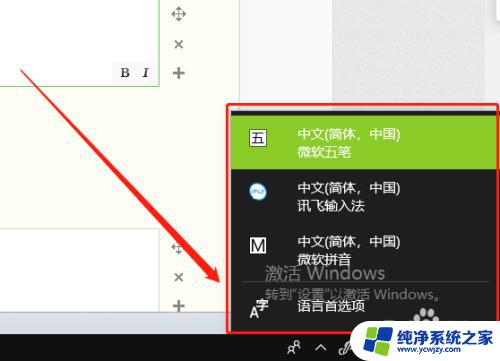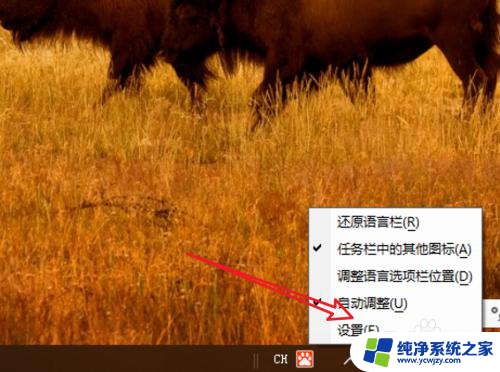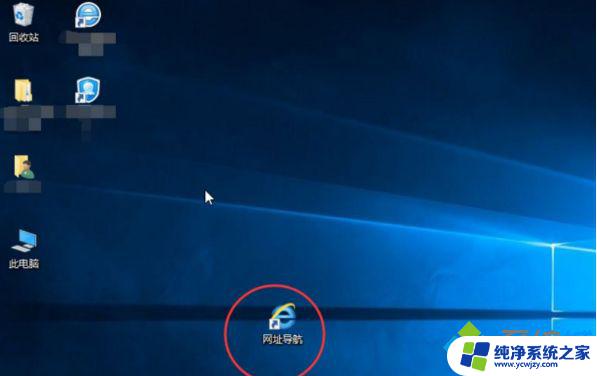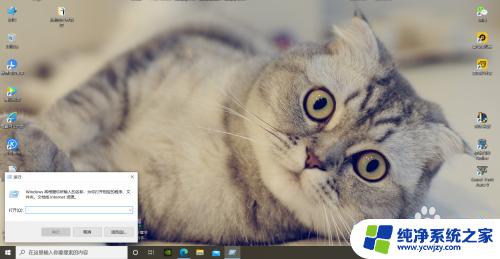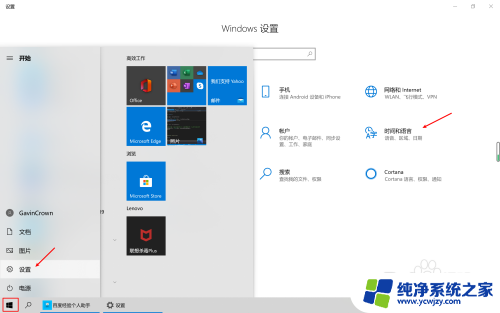win10打开输入法的快捷方式
更新时间:2024-04-24 11:50:09作者:jiang
Win10系统自带的输入法是非常方便的工具,但是有时候我们可能会觉得打开输入法的方式不够便捷,或者想要修改输入法切换的快捷键,在Win10系统中,我们可以通过简单的操作来实现这些需求,让输入法的使用更加高效和舒适。接下来就让我们一起来了解一下Win10打开输入法的快捷方式和输入法切换快捷键修改的方法吧。
win10输入法切换快捷键怎么设置
1、点击开始菜单,打开“ 设置 ”。
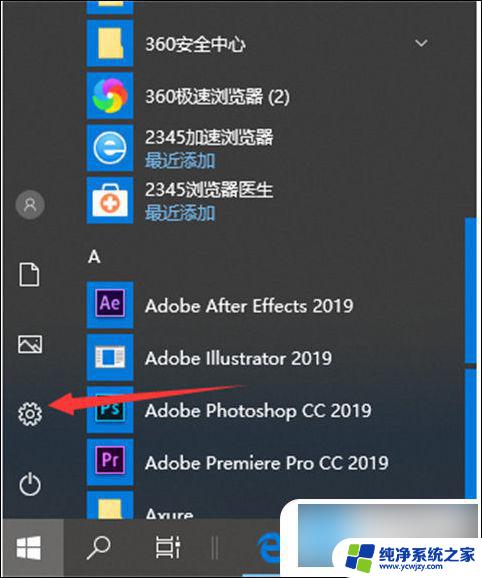
2、在“ Windows设置 ”中,点击“ 设备 ”选项。
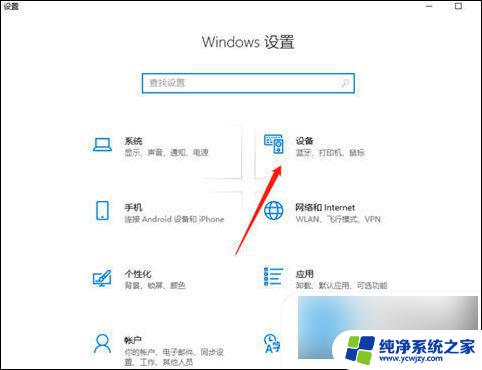
3、在左侧切换到“ 输入 ”页面,选择“ 高级键盘设置 ”。
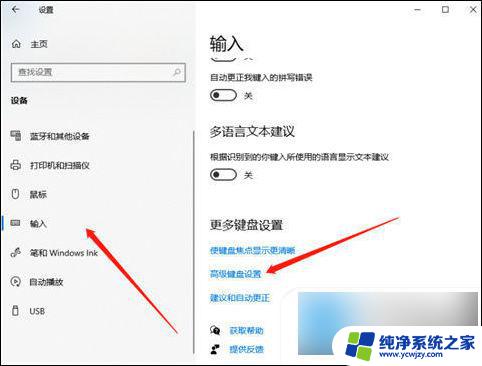
4、接着点击“ 语言栏选项 ”。
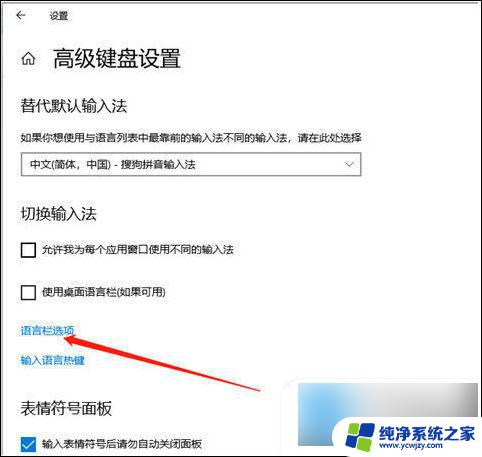
5、在语言栏选项中,切换至“ 高级键设置 ”选项页,点击“ 更改按键顺序 ”。
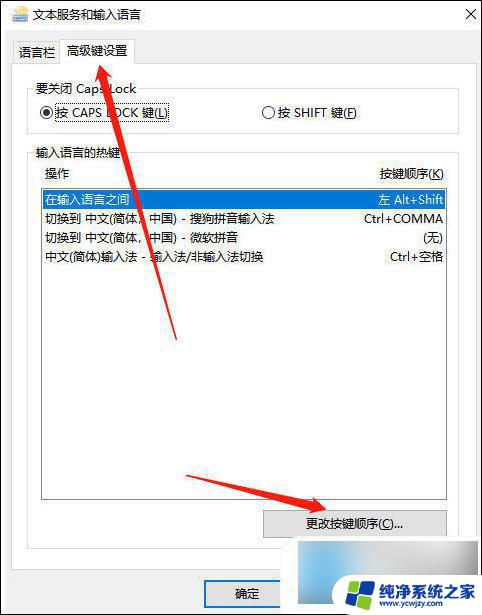
6、这里就可以设置切换输入法快捷键了。
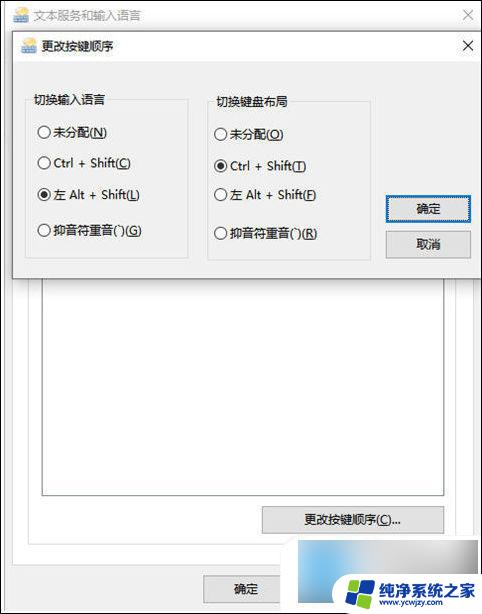
以上就是关于如何快速打开win10输入法的方法了,如果您遇到相同的问题,可以按照上述步骤来解决。